欢迎您访问我爱IT技术网,今天小编为你分享的电脑教程是office系列之word2007教程:【用替换法删除Word2007中的空行【Word2007教程】】,下面是详细的分享!
用替换法删除Word2007中的空行【Word2007教程】
对于文章中有些需要替换的字符,我们可以选择替换的方式,全部替换掉,有的童鞋就纳闷了,那空行也能替换吗?如果一个个都手动删除多麻烦麻烦,不着急,这里就来跟大家分享一下如何用替换法一次性删除Word2007中的所有空行。
①在“开始”菜单栏中找到“编辑”组,然后点击“编辑”组里的“替换”按钮。
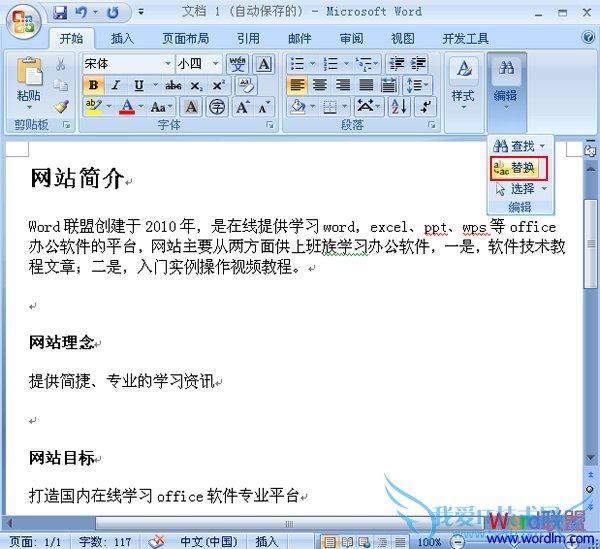
②在弹出的“编辑和查找”对话框中单击“更多”按钮。
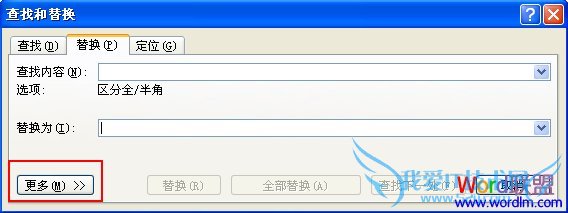
③把光标定位在“查找内容”右边的方框内,然后单击下方的“特殊格式”按钮。
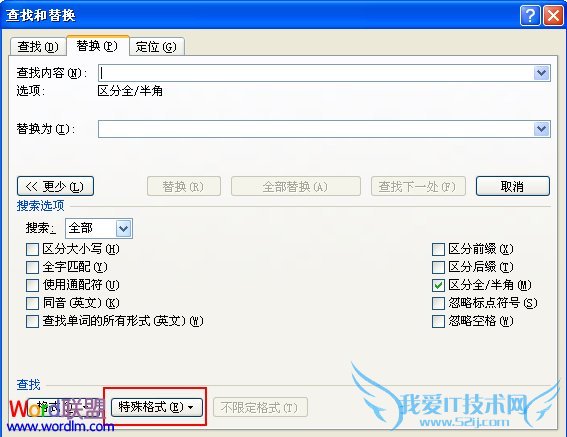
④在弹出的页面框中选择“段落标记”,重复选择两次。
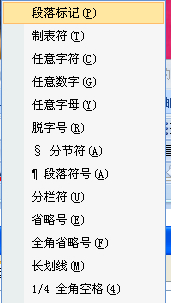
⑤再把光标定位在“替换为”右边的方框内,用上面的方法插入一个“段落标记”,这时就可以看到“查找内容”右边的文本框中显示为“^p^p”,“替换为”右边的文本框中显示为“^p”,然后点按“全部替换”按钮即完成。
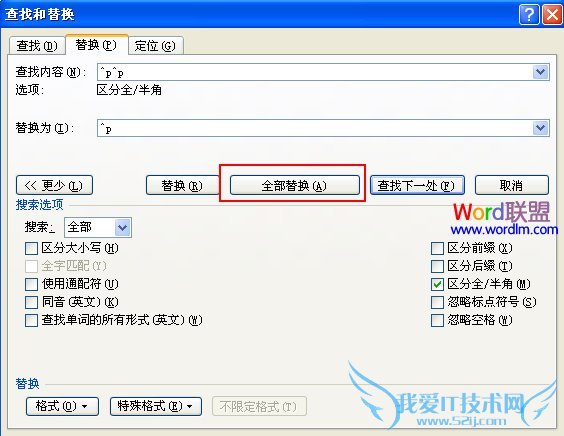
⑥替换后之前文档之间的空行已经删除,如图所示,如果文档有多行空行的,可以进行重复替换,直到删除全部空行为止。
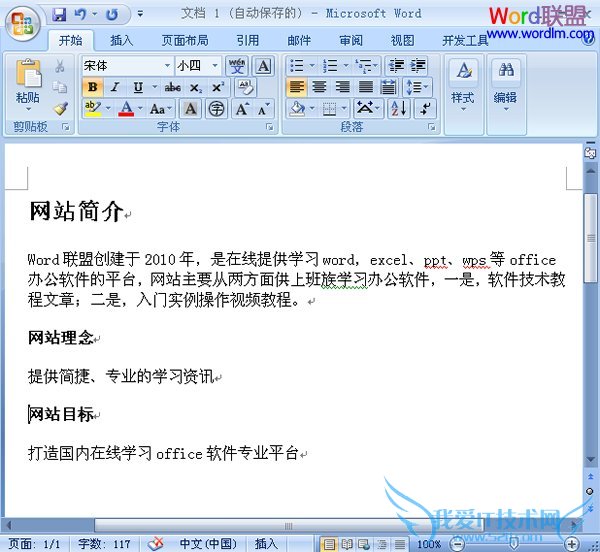
l
以上就是关于用替换法删除Word2007中的空行【Word2007教程】的word2007教程分享,更多电脑教程请移步到>>电脑教程频道。
- 评论列表(网友评论仅供网友表达个人看法,并不表明本站同意其观点或证实其描述)
-
